自宅の書斎用にLGの4Kディスプレイ「LG 27UL500-W」を買い、1年使い込んだのでレビューします。
結論、PC作業向けの4Kディスプレイにちょうどいい、質実剛健な機種でした。
機能と価格のバランスポイントが
- 「こだわり条件」と呼ぶべき過剰な機能・性能はない
- 一方、見やすさのための各種機能は完全配備
- そのぶん動作安定し、価格も安くおさえられている
となっているため、仕事やPC作業で使うにはもってこいです。
LG 27UL500-Wの概要
注目ポイント
- ちょうどいい機能・性能
- ちょうどいいサイズ感とdpi
- ちょうどいい価格
「最新鋭の高画質エンジンを積んでいる」「操作への応答速度がゲーミング並の1ms」など、普通にPC作業をするには過剰すぎる機能の一切が削られています。
一方、ブルーライトカットができるピクチャーモードや、27インチだからこそのRetina的なドット密度など、文字の視認性を高めるための要素が揃っています。
スペック
- 画面サイズ:27インチ
- 解像度:4K(3840×2160)
- 液晶パネル駆動方式:IPS
- 応答速度:5ms
- 輝度:300cd/㎡(HDR対応)
- 入力端子:HDMI×2、DisplayPort×1
- 出力端子:ヘッドホン向け3.5mmジャック
- 高さ調整:なし
- チルト:-5~15°
- VESA規格:100×100mm
- 付属品:HDMIケーブル×1、DisplayPortケーブル×1、取扱説明書(CD-ROM)、保証書(3年保証)
- 描写をなめらかにする「FreeSync」
- 映像出力のタイムラグを抑える「DASモード」
- 暗いシーンの視認性を高める「ブラックスタビライザー」
- 目の負担を軽減する「フリッカーセーフ」「ブルーライト低減モード」
スペックや機能が盛り盛り……のように見えますが、どれも4Kディスプレイをマトモに使うには必須の機能。
なので本ディスプレイはあくまで「ベーシックモデル」と捉えるのが正しいです。
LG 27UL500-W レビュー

それではレビューしていきます。
- デスクは幅120cm、奥行き60cm
- ディスプレイアームは未使用
- 本ディスプレイ1枚のみ利用
機能面:不満なし。ちょうどいい
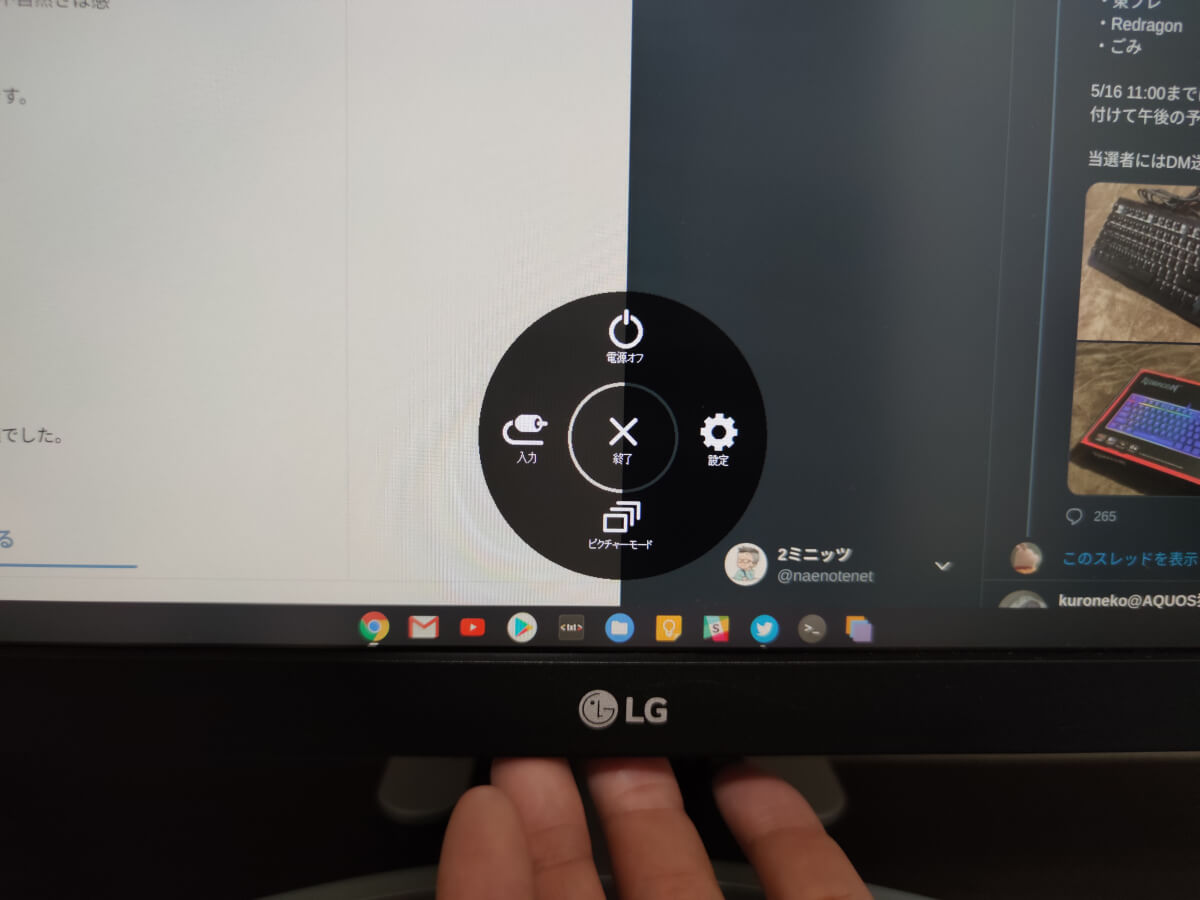
仕事用と私用でPCを使い分けているため、以下の2系統で接続し、画面下のボタンから入力元を切り替えながら使っています。
- 私用:ChromeboxからUSB-C→DisplayPort接続(4K/60Hz)
- 仕事用:Windows PCからUSB-C→HDMI接続(4K/60Hz)
いずれも違和感なく使えました。
Chrome OSもWindowsも、ウィンドウを左右上下にスナップするショートカットキーがあるので、4Kの解像度をフル活用してマルチタスクを快適にこなせます。
画質と遅延:気になる点は見当たらず
PC作業:問題なし
仕事と私用、両方でPC作業をしていますが、4K/60Hzで使う分には変なちらつきや遅延、画質の悪さを感じることはありません。
操作への反応速度は、PC作業でキーボードをガシガシ打つぶんには快適でした。
動画鑑賞:普通にきれい
Chromeboxからブラウザ経由で、4K作品やゲーム動画を流してみました。
参考 Amazon.co.jp: カーニバル・ロウ シーズン1 (字幕版) (4K UHD)を観る | Prime Video
参考 SPIDERMAN (PS4 Pro) 4K HDR Gameplay @ UHD ✔ – YouTube
明るめなシーンも闇夜のアクションも、特にチラつきなく描かれており、不自然さは感じません。
色味や表現などいたって自然で、気になる点はありません。
気になったらピクチャーモードで調整可能
いくつかの画面モード(ピクチャーモード)が準備されており、色合いや明るさを好みに調整可能です。
ぼくは長時間のPC作業が多いため、目の疲れが軽減すべく、暖色を強めてブルーライトをおさえる「夜間モード」を愛用しています。
- 鮮やか
- HDR効果
- ブルーライト低減モード
- シネマ
- FPS
- RTS
- 色覚調整
- EBU
- REC709
- SMPTE-C
ドット密度:Retina的に使え、文字が美しい
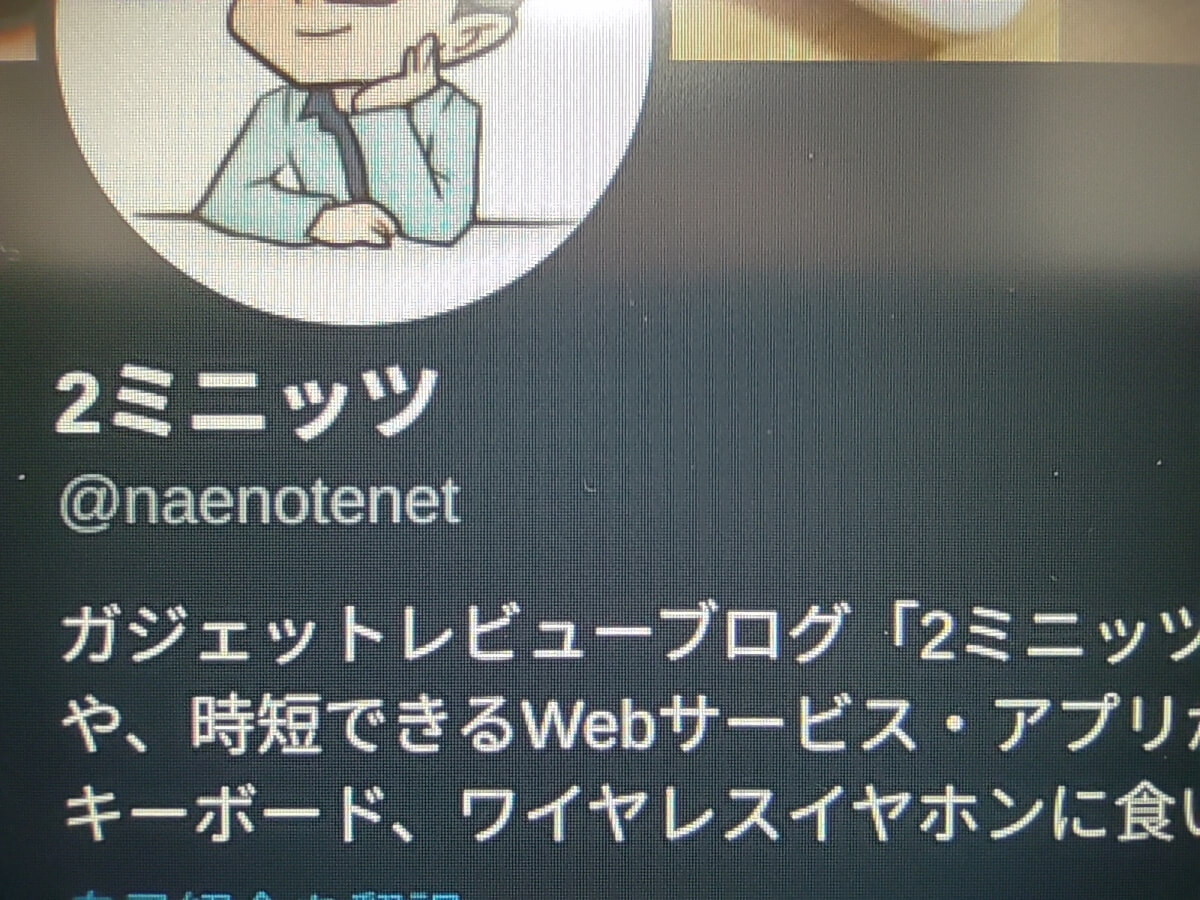
27インチは4Kディスプレイとしては小ぶり。等倍表示だと文字が小さすぎて読めません。
そのためPC側の設定で1.1〜1.25倍くらいで拡大表示していますが、文字あたりのドット数が多いぶん、文字が美しく表示されます。
アンチエイリアスがきれいにかかるため、文字のギザ付きが見えなくなるんです。Retinaディスプレイを使っているイメージ。
もちろん、拡大したぶん1画面の情報量(=文字数)は減ります。これが気になるなら、30インチ以上のものを選ぶべき。
でもぼくにとっては、物理的な理由で27インチが最適でした。(次節)
サイズ感:無理なく使うなら27インチがジャストサイズ
画面サイズ:27インチは首に優しい

ぼくはメガネユーザ、かつ肩こりがひどいタイプ。
なので、PCのディスプレイを見る際は
- 姿勢はまっすぐ。首の動きも最低限
- 可能な限り目の動きだけで情報を読み取る
を原則としています。じゃないとすぐに首がバキバキになってしまうので。
するとどうしても、メガネの視界の中で目の動きだけで情報を追うことになります。
この前提だと、ディスプレイサイズは今回購入した27インチが限界。それ以上だと、首をぐりぐり動かさなくてはならず、首がバキバキになってしまいます……。
ネットで時たま「4Kなら30インチ以上がマスト」という意見を見かけますが身体に優しい使い方やサイズ感を考えると、ぼくにとっては27インチがベストでした。
幅:約60cm。無理なくマルチに使える
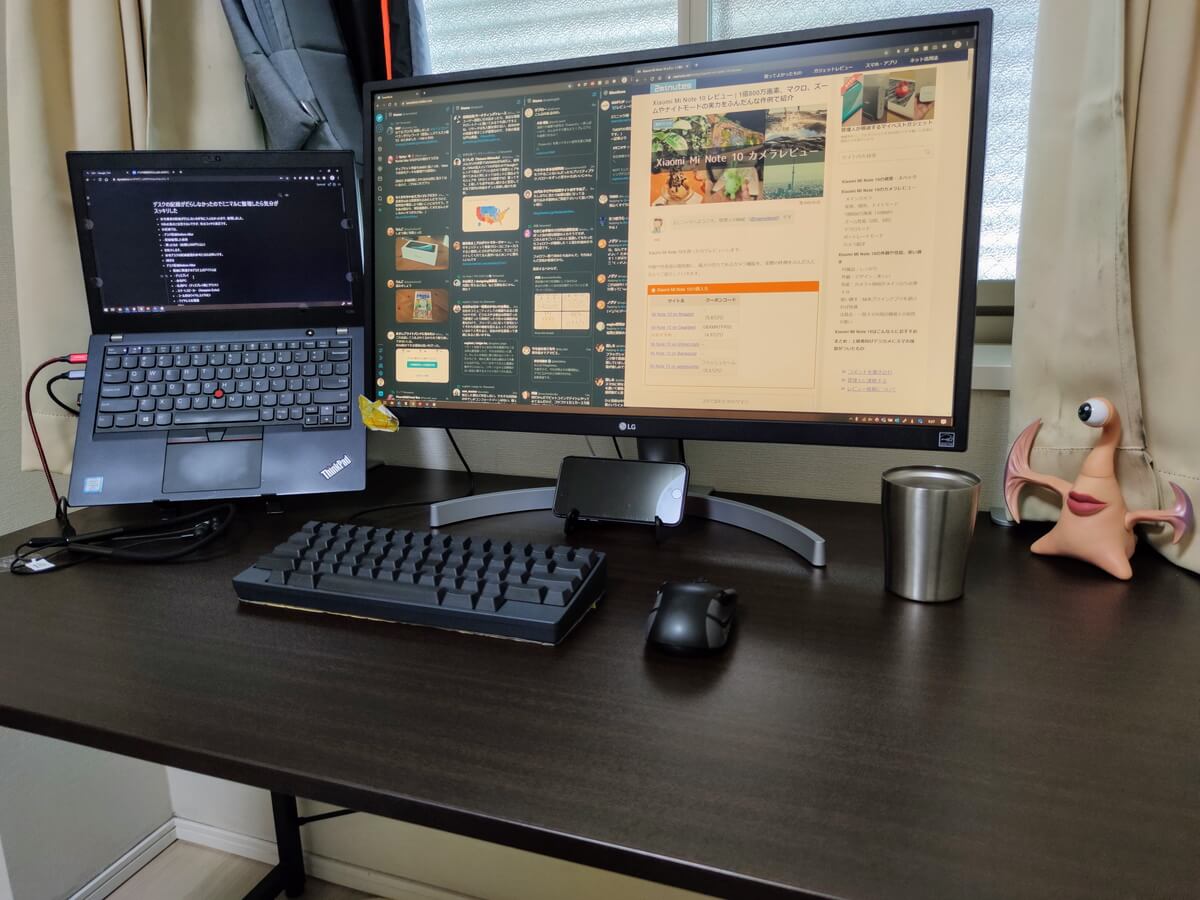
ディスプレイ自体の幅は、およそ60cm。
横ノートPCを立ててマルチディスプレイにするなど、他のものと組み合わせるにはちょうどいいサイズ感です。
奥行き:約20cm。デスクは奥行きが60cmあると安心

ディスプレイ自体の奥行きは、だいたい20cmくらい。
奥行き60cmのデスクなら、手前にノートPCを置いても余裕があります。
奥行き45cmの小さめデスクだと、ノートPCをクラムシェルで使うなどの工夫をしないと、手元が狭く感じるかもしれません。
VESAマウント:可能。デスクすっきり

LG 27UL500-Wは、背後に10cm×10cmのVESAマウントポイントが備えられています。
そのため、
- ディスプレイアームをつなげる
- 小型パソコンをマウントする
などで、デスクをスッキリさせることが可能。
ぼくは私用のChromeboxを背面マウントさせています。デスク上のモノが減って快適です。
※その後、高さ調整のためモニタースタンドを買いました

注意点:スピーカーはついていない
LG 27UL500-Wには、スピーカーはついてません。あるのは3.5mmのヘッドホンジャックのみ。
音を鳴らすには、スピーカー等を
- PCに直接つなぐ
- ディスプレイ裏の3.5mmジャックにつなぐ
のどちらかの方法で接続する必要があるので、ここだけご注意ください。
Amazonレビュー低評価の検証結果
Amazonレビューの低評価に書いてある点について、確認・検証しました。
- ブラックアウトが発生する
→しません。個体差か、2018年11月のレビューなのでその後の改善で解消したか、です。 - バックライドのムラが大きい
→気になったことありません。真っ白な画像を表示して目を凝らしたらようやく気づくレベルですが、実際そんな使い方しません。 - バリの処理など作りが雑
→個体差だと思いますが、そういった点は見当たりません。 - スタンドが貧弱で揺れやすい
→デスクを揺らすとたしかに揺れます。ただマウスやキーボードを操作するくらいでは安定しています。 - リフレッシュレートが30Hzしかない
→出力側の問題で、HDMI接続だと4K/30Hzが上限の場合があるだけです。 - 1ヶ月で壊れた
→個体差でしょうか、8ヶ月使ってもピンピンしてます。 - 画面に横線が等間隔に入る
→これも個体差だと思います。そんなことありませんでした。
悪いレビューに書かれたケースに当たってしまったとしても、Amazonで買ったら30日は返品・交換できるので、安心していいと思います。
LG 27UL500-Wはこんな人におすすめ
価格的にも機能的にも、はじめて4Kディスプレイを買う人におすすめできる鉄板アイテムだと思います。
一方、ゲーム操作性や画質などでどうしても外せないこだわり条件がある!……という方にはひっかるポイントがあるかもしれません。
ただ、そうでもない8割の人にはフィットする性能ですし、そのぶん値段もベーシックなので、コスパ重視ならこれ一択です。
まとめ:初めての4Kディスプレイに
総合評価:
LG 27UL500-Wは
- ちょうどいい機能・性能
- ちょうどいいサイズ感とdpi
- ちょうどいい値段
という特長を持つ4Kディスプレイです。
4Kディスプレイは、機能・性能を求めれば求めるほど値段が倍々になっていくもの。
なので、いきなり高性能なものを買うより、
- まずはちょうどいい機能・性能のものを使いこんでみる
- どうしても外せないこだわりが見つかり次第、買い換えを検討する
というアプローチで買い替えていくべきアイテムです。
その点、LG 27UL500-Wはあらゆる点でベーシックで、上記ステップ1にぴったりなので、まず最初に購入を検討すべき機種といえるでしょう。
ベーシックで満足いくなら使い続ければいいんですし。(実際ぼくも8ヶ月使ってますが、買い換える気が全然起きないです)
以上「LGの27インチ IPS 4Kディスプレイ 27UL500-Wのレビュー」でした。



コメント